Cách sử dụng Đề xuất Apple Mail cho các sự kiện và danh bạ

Các sản phẩm của Apple được cài đặt sẵn một ứng dụng email, đôi khi, có thể khá thông minh. Hôm nay chúng tôi muốn cho bạn thấy một tính năng tuyệt vời khác: đề xuất cho sự kiện và liên hệ.
Apple Mail có rất nhiều điều hay ho dành cho nó. Ví dụ: bạn có thể dễ dàng đánh dấu các tệp đính kèm và gửi lại cho người nhận ban đầu, sau đó có Hộp thư thông minh, cho phép bạn sắp xếp email vào các hộp thư đặc biệt thông minh mà không cần di chuyển từ vị trí ban đầu của nó..
Ý tưởng đằng sau các gợi ý về sự kiện và liên hệ rất đơn giản và không hoàn toàn mới hoặc nguyên bản, nhưng khá tiện lợi và mạnh mẽ. Chúng tôi thích nó bởi vì nó làm cho công việc ngắn của những gì thường là một quá trình khá tẻ nhạt.
Để minh họa những gì tính năng này đòi hỏi, hãy xem một ví dụ trong email. Đây là một địa chỉ được bao gồm ở phần cuối của tin nhắn mà chúng tôi đã nhận được vào ngày khác.
Nếu chúng ta di chuột qua địa chỉ, một mũi tên nhỏ biểu thị menu thả xuống sẽ xuất hiện.

Nhấp vào mũi tên đó sẽ sinh ra hộp thoại sau, từ đó đưa ra ba tùy chọn, chúng ta có thể mở địa chỉ trong Bản đồ, tạo một liên hệ mới hoặc thêm nó vào một địa chỉ hiện có.
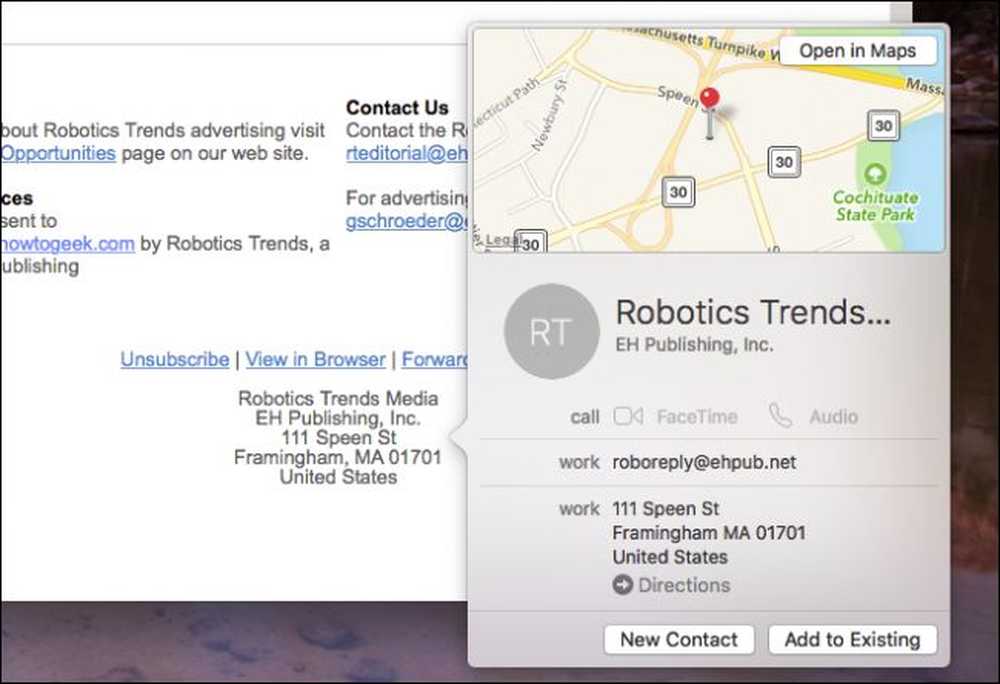 Nếu bạn quyết định mở một địa chỉ trong Bản đồ, thì nó sẽ cho phép bạn tìm chỉ đường đến địa điểm hiện tại của bạn.
Nếu bạn quyết định mở một địa chỉ trong Bản đồ, thì nó sẽ cho phép bạn tìm chỉ đường đến địa điểm hiện tại của bạn. Điều tuyệt vời là, sử dụng phương thức thêm liên hệ này thậm chí không sinh ra ứng dụng Danh bạ. Chúng tôi có thể thực hiện quy trình một cách đơn giản và dễ dàng từ Mail, sau đó quay lại tham dự email của chúng tôi.

Trong một số trường hợp, Mail đã biết khi nào email chứa liên hệ và sẽ thông báo cho bạn ở đầu thư..

Nếu bạn nhấp vào nút Thêm Add, nó sẽ cho phép bạn thêm nó vào danh bạ của mình mà không cần mở ứng dụng Danh bạ thực tế trước.

Đây là một ví dụ khác, lần này là với một sự kiện. Trong thông báo này, có một ngày và thời gian, khi được di chuột qua bằng con trỏ chuột, một lần nữa cho chúng ta thấy một mũi tên.
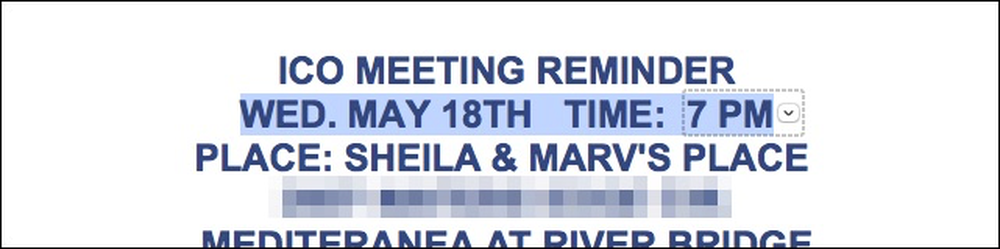 Bạn thực sự không cần phải làm nổi bật ngày giờ, Mail đã biết phải làm gì.
Bạn thực sự không cần phải làm nổi bật ngày giờ, Mail đã biết phải làm gì. Nhấp vào mũi tên đó sau đó sẽ cho phép chúng tôi thêm nó vào lịch của chúng tôi. Ít nhất, bạn có thể muốn thêm một tiêu đề cho sự kiện, nhưng bạn cũng có thể thêm hoặc sửa các chi tiết vị trí và lịch sẽ được chỉ định.

Tuy nhiên, nếu bạn nhấp vào nút Chi tiết, thì bạn có thể thêm chi tiết cụ thể là vị trí, nhưng cũng để thêm cảnh báo, lời mời và ghi chú hoặc tệp đính kèm.

Tương tự như việc thêm danh bạ, nếu bạn nhận được một tin nhắn và nó phát hiện một sự kiện sắp diễn ra, bạn sẽ có tùy chọn để thêm nó vào lịch của mình bằng nút Add Add.

Và, giống như trước đây, một hộp thoại sẽ xuất hiện cho phép bạn lưu nó vào lịch của bạn.

Hy vọng bạn có thể thấy giá trị của các tính năng gợi ý trong cuộc sống hàng ngày của bạn. Thay vì phải tạo các liên hệ mới (hoặc cập nhật chúng) bằng cách sao chép thông tin từ ứng dụng này sang ứng dụng khác, điều này liền mạch cho phép bạn thêm nó mà không bao giờ rời khỏi ứng dụng Thư.
Tương tự, nếu bạn thấy mình thường xuyên đặt các sự kiện, giờ đây bạn có thể thêm chúng ngay khi chúng xuất hiện trong hộp thư đến của bạn.
Điều này sẽ giúp bạn tiết kiệm rất nhiều thời gian và công sức để bây giờ bạn biết nơi tìm nó và cách sử dụng nó, bạn có thêm một phương pháp để giúp bạn trở nên ngăn nắp và đáng tin cậy hơn.




